A proteção de dados sensíveis tem muitos recursos eficientes, mas, dependendo da quantidade de informações que você instrui a verificação de dados sensíveis, é possível que os custos se tornem inviáveis. Neste tópico, descrevemos vários métodos que podem ser usados para manter os custos baixos e, ao mesmo tempo, garantir o uso da proteção de dados sensíveis para verificar exatamente os dados pretendidos.
Inspeção
O Google recomenda as práticas a seguir para ajudar você a controlar os custos de inspeção.
Usar a amostragem para restringir o número de bytes inspecionados
Se você estiver verificando tabelas do BigQuery ou buckets do Cloud Storage, a proteção de dados sensíveis poderá verificar um pequeno subconjunto do conjunto de dados. Esse procedimento pode fornecer uma amostragem dos resultados da verificação sem incorrer nos custos potenciais da verificação de um conjunto de dados inteiro.
Depois de encontrar uma amostra com dados confidenciais, será possível programar uma segunda análise mais abrangente desse conjunto de dados para detectar a lista completa de descobertas.
Para mais informações, consulte Como limitar a quantidade de conteúdo inspecionado em Como inspecionar dados confidenciais em armazenamento e bancos de dados.
Verificar apenas dados que foram alterados
É possível instruir a proteção de dados sensíveis a evitar a verificação de dados que não foram modificados desde a última inspeção. A definição de um período permite controlar quais dados serão verificados com base na data da última modificação dos dados.
Se você estiver usando gatilhos de jobs, poderá definir a sinalização enable_auto_population_of_timespan_config em TimespanConfig para pular automaticamente o conteúdo que foi verificado durante o último job programado.
Para mais informações, consulte Limitar verificações apenas a conteúdo novo em Como criar e programar jobs de inspeção de proteção de dados confidenciais.
Limitar verificações de arquivos no Cloud Storage apenas a arquivos relevantes
Ao especificar a mensagem CloudStorageRegexFileSet, é possível usar filtros de expressão regular para ter um controle mais preciso sobre quais arquivos ou pastas nos buckets serão incluídos ou excluídos.
Isso é útil quando você quer ignorar a verificação de arquivos que já sabe que não têm dados confidenciais, como backups, arquivos TMP, conteúdo da Web estático, etc.
Discovery
Recomendamos as práticas a seguir para ajudar você a controlar os custos da criação de perfil de dados.
Executar uma estimativa
Antes de iniciar uma operação de criação de perfil de dados, execute uma estimativa. A execução de uma estimativa permite entender o tamanho e a forma dos dados do BigQuery a serem criados. Cada estimativa fornece a contagem aproximada de tabelas, o tamanho dos dados e o custo da criação de perfil. Ele também mostra uma projeção do crescimento mensal dos dados no BigQuery.
Para mais informações sobre como executar uma estimativa, consulte:
- Estimar o custo da criação de perfil de dados para uma organização ou pasta
- Estimar o custo da criação de perfil de dados para um único projeto
Adicionar programações às configurações de verificação
Para ajudar a controlar o custo da criação de perfil de dados, crie uma programação para definir filtros e condições. Confira a seguir exemplos do que você pode fazer:
- Se não é necessário criar o perfil de determinadas tabelas, especifique que aquelas que correspondem aos filtros nunca podem ter perfis.
- Se quiser criar o perfil apenas de determinadas tabelas, desative a criação de perfil para todas as tabelas, exceto aquelas que correspondem ao filtro.
- Se quiser que determinadas tabelas sejam analisadas apenas uma vez, e nunca mais, você pode especificar que elas nunca recebam um novo perfil.
- Se você não precisa criar perfis de tabelas antigas, defina uma condição para criar o perfil apenas das tabelas criadas após uma determinada data.
- Se você não precisa criar o perfil de tabelas novas, defina uma condição para criar o perfil delas somente quando elas atingirem determinada idade ou uma contagem mínima de linhas.
Usar a calculadora de preços
Role pela lista horizontal de produtos e clique em Proteção de dados sensíveis. Também é possível digitar
Sensitive Data Protectionno campo de pesquisa.Escolha um dos tipos de verificação da proteção de dados sensíveis: Verificações de armazenamento ou Método de conteúdo/sob demanda.
Adicione estimativas de dados:
- Para verificações de armazenamento, insira a quantidade de dados que você precisa verificar por mês, ajustando o pop-up de unidades conforme necessário. Em seguida, clique em Adicionar à estimativa.
- Para método de conteúdo ou verificações sob demanda, insira estimativas para o número de chamadas de API por mês, dados inspecionados por chamada de API e dados transformados (desidentificados) por chamada de API. Em seguida, clique em Adicionar à estimativa.
Quando terminar, no painel Estimar, escolha uma moeda, se necessário, e anote o custo total estimado por mês. Para receber a cópia da estimativa por e-mail, clique em Enviar estimativa por e-mail. Para copiar o link da estimativa para a área de transferência do dispositivo, clique em Salvar estimativa.
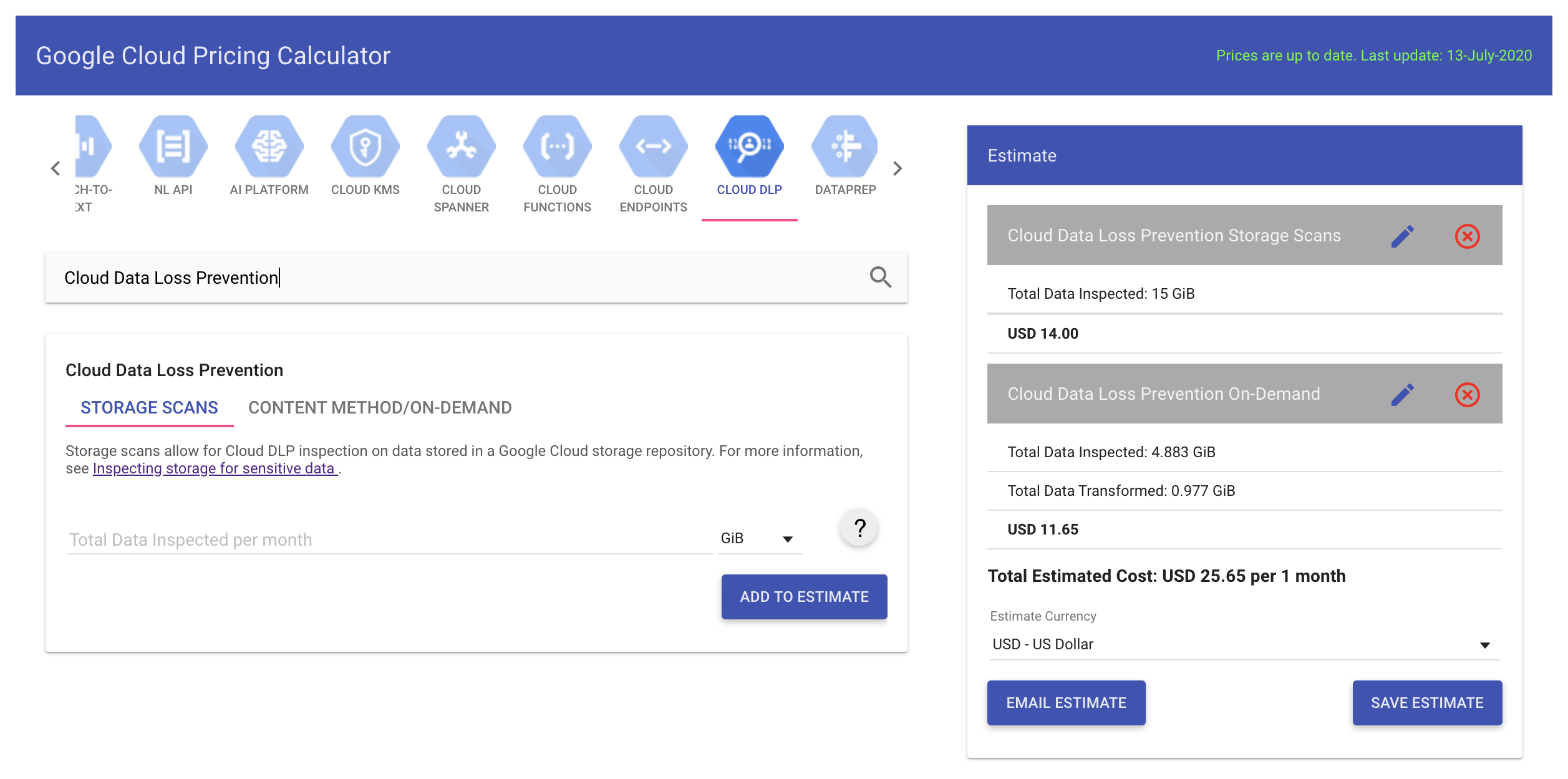
Se a consulta processa menos de 1 gigabyte (GB), a estimativa é de US$ 0. A proteção de dados sensíveis oferece 1 GB gratuito de processamento de consultas sob demanda por mês.
Para mais informações, consulte Preços da proteção de dados sensíveis.
Ver os custos usando um painel e consultar os registros de auditoria
Crie um painel para visualizar seus dados de faturamento e fazer ajustes no uso da proteção de dados sensíveis. Considere também transmitir os registros de auditoria para a Proteção de dados sensíveis para analisar os padrões de uso.
É possível exportar os dados de faturamento para o BigQuery e visualizá-los em uma ferramenta, como o Looker Studio. Para ver um tutorial sobre como criar um painel de faturamento, consulte Visualizar o Google Cloud Billing usando o BigQuery e o Looker Studio.
É possível também fazer streaming dos registros de auditoria para o BigQuery e analisá-los para verificar os padrões de uso, como custos de consulta por usuário.
Definir alertas de orçamento
Defina um alerta de orçamento para rastrear o aumento de gastos em relação a um determinado valor. A definição de um orçamento não limita o uso da API, apenas avisa quando seu gasto está próximo do valor especificado.
